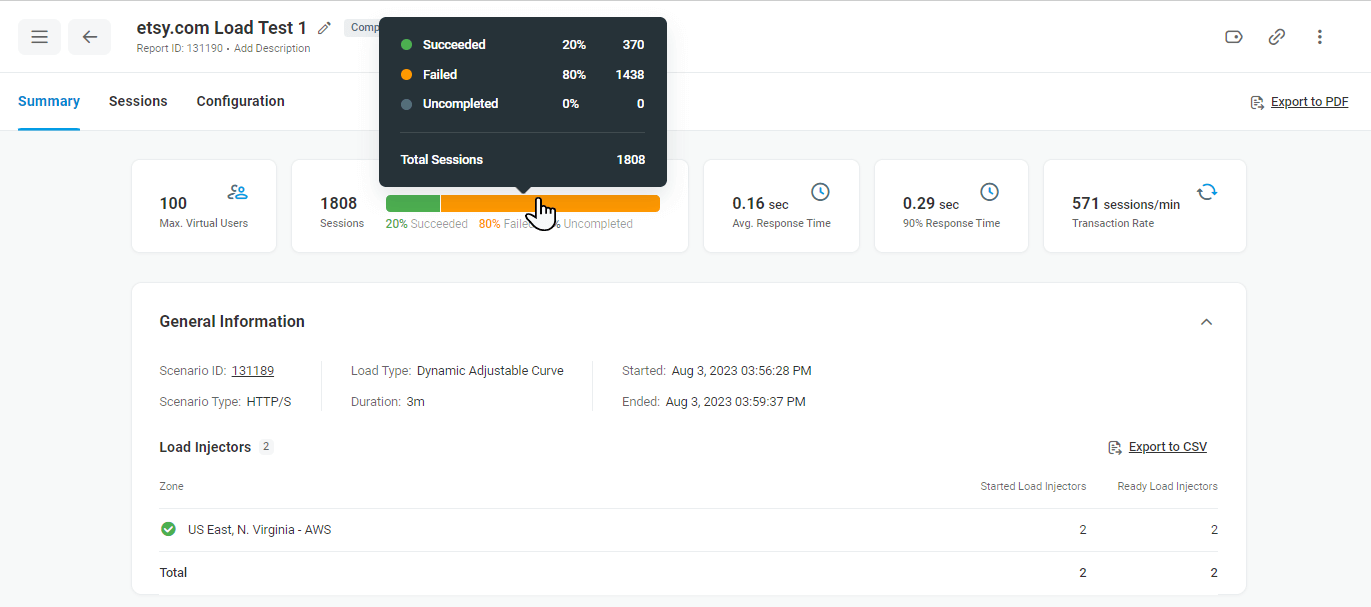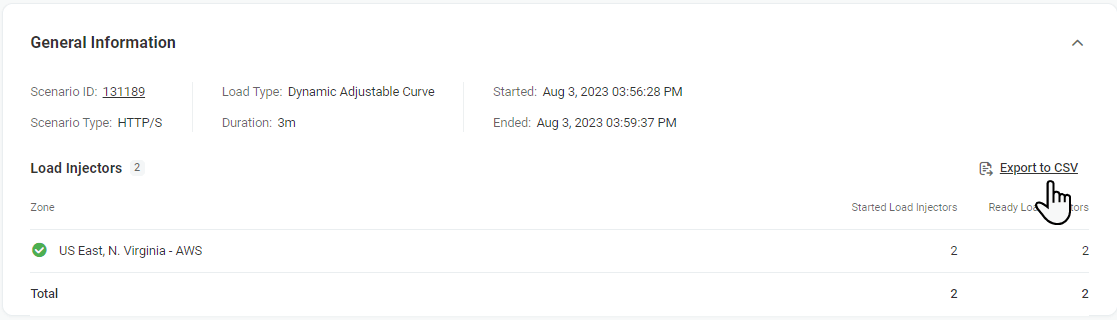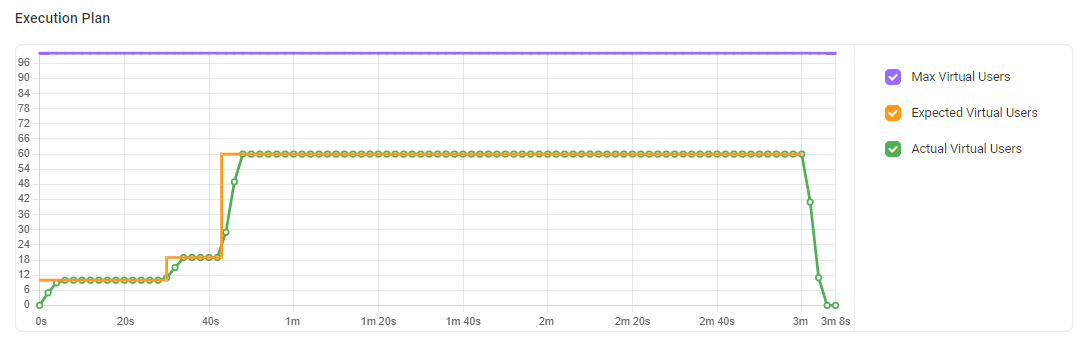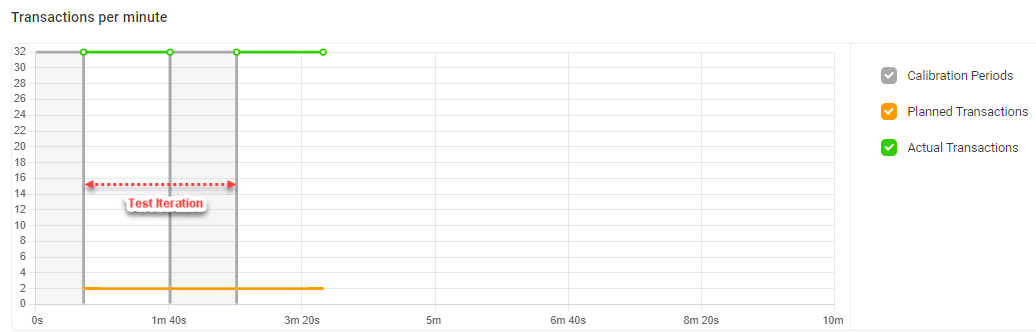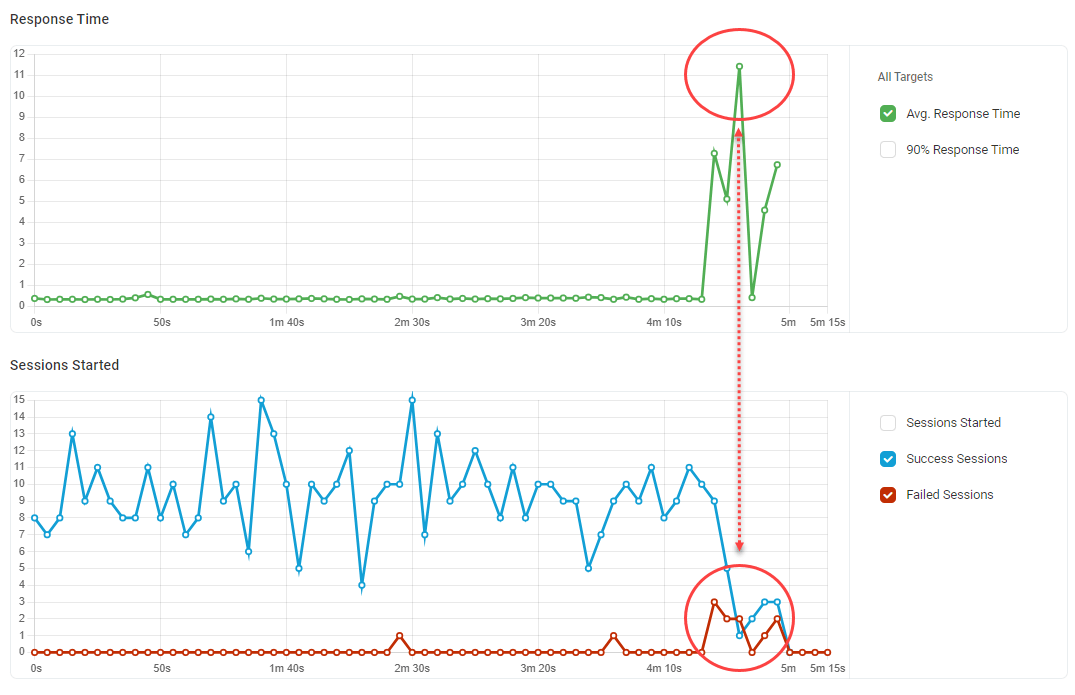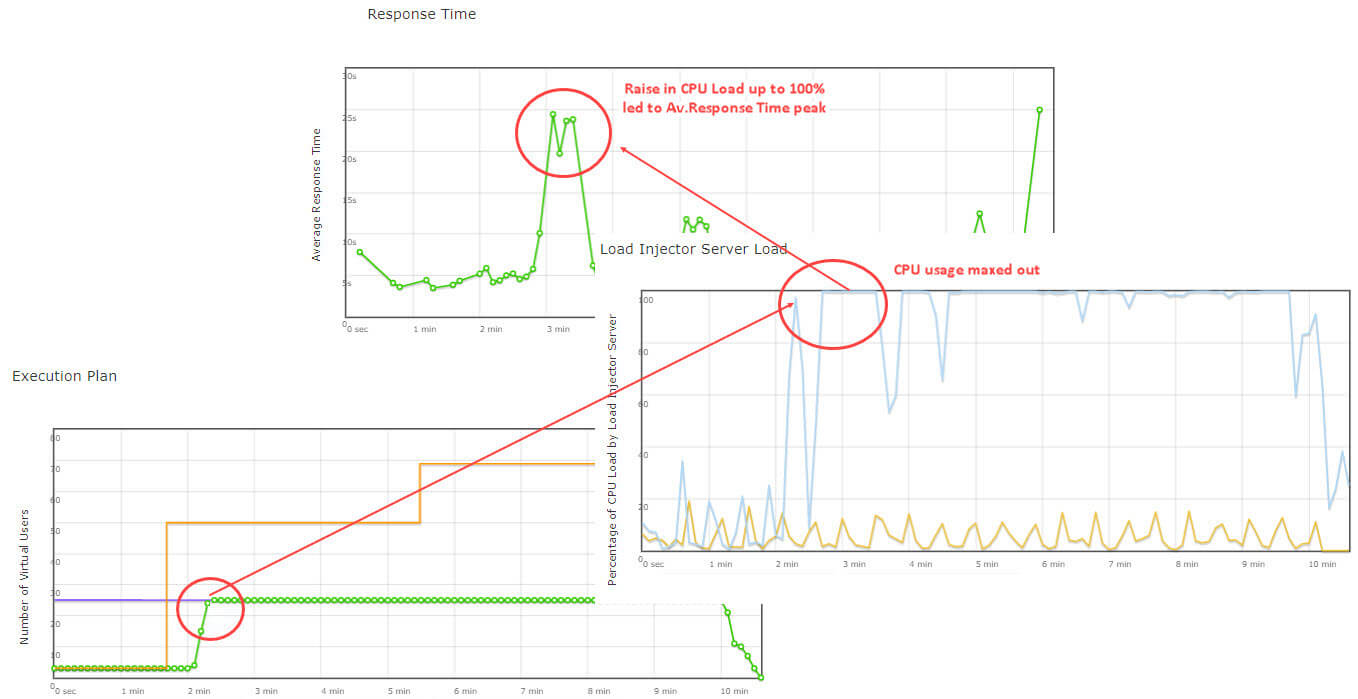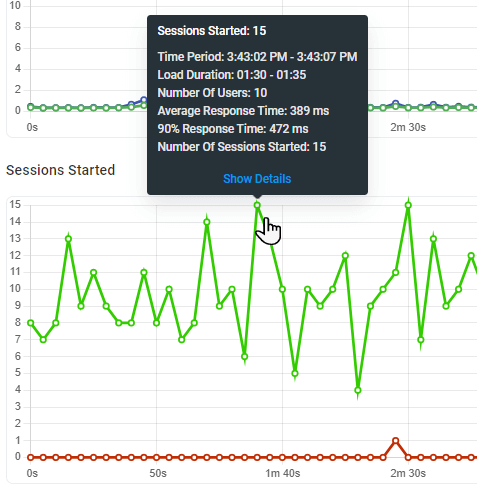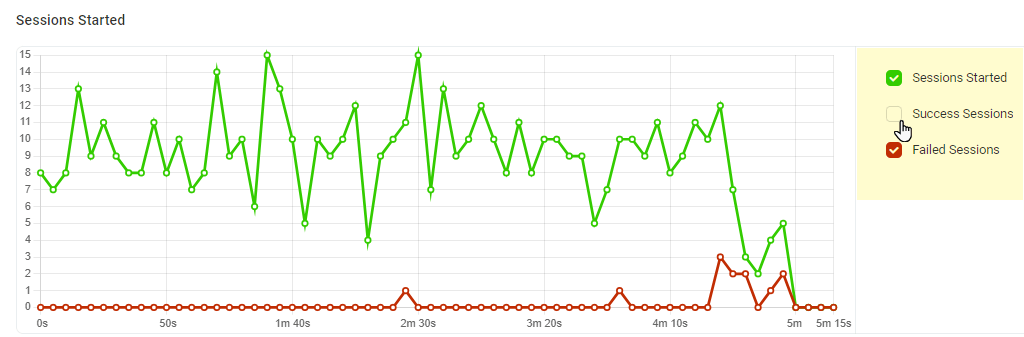可以在“测试报告”页的“摘要”选项卡下找到有关已完成负载测试的摘要。
大纲
在报告页面的顶部,您可以找到测试结果的大纲和有关测试的一般信息。 测试状态指示器表示成功执行的测试会话与有错误的会话的比率。 要查看失败的会话详细信息,请转到“会话”选项卡,然后按“失败”状态筛选会话列表。
若要 下载使用相应 IP 地址为测试实例化的负载喷油器列表,请在“ 常规信息 ”报告部分中,单击 “导出为 CSV”。
图表概述
每个图表上的垂直 Y 轴表示测试执行参数,具体取决于图表类型。 水平 X 轴显示测试持续时间(以分钟表示)。
执行计划
折线图显示测试期间虚拟用户的实际数量与基于测试方案的预期虚拟用户数的变化。 您可以查看测试执行计划(就用户负载)是否成功实现。
Y 轴表示虚拟用户的数量。
图表上显示以下行:
- 麦克斯。 虚拟用户 – 可以在目标资源上一次模拟的预定义最大虚拟用户数。
- 实际虚拟用户数 – 每个时间间隔在目标资源上实际模拟的用户数。 每个节点表示在特定时间段内模拟的用户总数。 第一个节点表示用户的起始数。
- 预期虚拟用户 – 显示达到计划最大负载的用户数的预测变化。
如果“ 实际虚拟用户” 行达到“最大虚拟用户数”行,则使用为测试分配的所有 虚拟用户 ,并在计划的最大负载下测试站点。 另一方面,如果这两行之间存在较大的偏差,则会发生问题,如下图所示。
未达到 “最大虚拟用户数” 值的最常见原因是:
- LI 达到 CPU 使用率限制。 检查测试报告中的负载 喷油器负载 图表。
- 在基于目标的测试中,使用的用户数少于 最大虚拟用户数指定的用户数达到事务目标。 检查测试报告中的每分钟交易记录图表。
每分钟事务(仅限基于目标的负载测试)
该图表反映了每次测试迭代时每分钟的目标与 实际事务数。
Y 轴表示在目标资源上每分钟执行的事务数。
图表显示以下线条:
- 事务(计划) – 在测试方案中设置的每分钟计划事务数。
- 事务(实际) – 每次迭代时在目标网站上模拟的实际事务数。 该线具有指示校准周期的间隙。
- 校准周期 – 达到下一个负载水平所需的时间。 校准周期显示为实际负载周期之间的暗淡间隙。
响应时间
图表显示事务的实际平均持续时间和 关联的第 90 个百分位数的变化。
Y 轴表示以秒为单位的时间。 图表上的每个节点表示为相应间隔计算的响应时间值。
如果图表上没有明显的折线波动,则您的网站已成功处理测试负载。
如果您注意到响应时间在测试期间急剧增加或下降或出现急剧峰值,请查看其他图表以了解详细信息。 例如,在下面的图表中,由于出现错误的会话数逐渐增加,响应时间急剧增加。
会话统计信息
“已启动会话”图表允许比较启动的会话总数和失败/成功的会话数。 Y 轴显示会话数。
会话包括浏览器启动/关闭和事务本身。
在图表上,您可以找到以下行:
- 已启动会话数 – 在特定时间间隔启动的会话总数。
- 成功会话 – 运行且没有错误的会话数,即对测试目标的所有请求都已成功执行。
- 失败的会话 数 – 失败的会话数(找不到关键字/图像、无法访问目标资源等)。
- 未完成的会话数 – 在测试持续时间结束时自动中止的会话数。 有关此类负载测试会话的更多详细信息,请参阅我们知识库的 未完成会话 文章。
“累积会话数”图显示测试中启动的会话总数。 该图表允许 LoadView 用户评估测试期间在目标资源上模拟的虚拟用户总数。 Y 轴显示会话数。
每个节点表示总计数,计算为计算时开始的会话之和。
按错误类型列出的错误点图按错误 类型说明了错误 会话数。 该数字在 Y 轴上指定。
使用图表确定在特定时刻主导哪些错误类型占主导地位。 转到 “会话 ”选项卡以查看失败。 有关错误说明,请检查 错误代码。
负载喷射器负载
该图表显示从Dotcom-监视器 L接收的 CPU 负载指标。 使用它来评估测试如何影响从不同地理区域运行测试的 在 2 的 在性能。
确保 利的负载水平不高于 80%。 根据我们的专业知识,负载喷射器服务器机器的最佳 CPU 负载为 80% 或更少。 此负载级别不包括影响服务器性能并减慢数据处理速度的服务器硬件延迟。
如果 L CPU 负载超过 80%,建议减小有效负载值并重复测试。 否则,测试将继续显示不准确的结果。
另一方面,如果 CPU 使用级别较低,则可以增加每个负载喷油器的有效载荷和最大虚拟用户数量,以最佳方式使用 LoadView 资源并最大限度地降低成本。
解释结果的提示
所有图表都按时间轴彼此同步,因此图表上的垂直线对齐。 因此,您可以查看从图表到图表的测试执行历史记录,并查看模拟用户的数量如何影响特定时间段内的响应时间和 LCPU 负载。 在下面的示例中,LI 无法足够快地生成请求和接受网站答案,因为它模拟了太多的虚拟用户,并且 CPU 使用率达到最大值。
图表上的节点处于活动状态,因此单击节点将打开其信息提示。 要查看与节点相关的会话的详细信息,请单击信息提示底部的“显示详细信息“。 所选时间段的会话报告将显示在“会话”选项卡下。
为了便于图形分析和筛选其上的线条,请使用图形旁边的切换器。